Змест
Калі вы плануеце адправіць свой файл штучнага інтэлекту на друк ці, магчыма, падзяліцца ім з таварышам па камандзе, каб папрацаваць над ім разам, заўсёды будзе добрай ідэяй убудаваць свае выявы. Пазбягайце такіх нязручных сітуацый, як «О божа, дзе мае выявы?» Клянуся, я іх падрыхтаваў”.
Я кажу гэта таму, што са мной ужо здаралася даволі шмат разоў у каледжы, калі я павінен быў прадставіць сваю працу класу, а выявы ў маім файле AI не паказваліся. Што ж, мы лепш вучымся на сваім вопыце, так?
Не думайце, што калі вы размяшчаеце малюнак у Illustrator, ён ужо ўбудаваны. Не, не, не! Выява звязаная, так, але каб убудаваць яе, трэба зрабіць некалькі дадатковых крокаў. Я маю на ўвазе вельмі простыя дадатковыя крокі, якія пазбаўляюць ад праблем.
Праверце іх!
Што такое ўбудаваная выява
Калі вы ўбудоўваеце выяву ў Adobe Illustrator, гэта азначае, што выява захоўваецца ў файле дакумента AI.
Вы можаце перанесці файл Illustrator на іншыя прылады, не турбуючыся аб страчаных выявах. Нават калі вы выдаліце малюнак на цвёрдым дыску, вы ўсё роўна зможаце праглядаць яго ў Illustrator.
Калі вы размяшчаеце выяву ў Illustrator, яна паказваецца як спасылка, а на выяве будуць дзве перакрыжаваныя лініі. Але як толькі вы ўбудуеце яго, папярочныя лініі знікнуць, і вы ўбачыце толькі абмежавальную рамку. Глядзіце прыклад убудаванай выявы.

Калі вы бачыце гэтае паведамленне, о-о! Няўдача! Вашы звязаныя выявы не ўбудаваны. Вы павінны альбозаменіце іх або загрузіце арыгінальныя выявы зноў.

Навошта вам устаўляць выявы
Калі выявы ўбудаваны ў Adobe Illustrator, вы можаце адкрываць файл AI на розных прыладах і па-ранейшаму мець магчымасць праглядаць выявы.
Калі вы працуеце над праектам разам з некалькімі людзьмі, пажадана ўстаўляць выявы ў файл AI. Адсутныя выявы - гэта не забава, і вы будзеце марнаваць непатрэбны дадатковы час на іх загрузку або замену.
Такім чынам, убудоўвайце выявы!
2 спосабы ўбудавання малюнкаў у Adobe Illustrator
Заўвага: здымкі экрана зроблены ў версіі Illustrator CC для Mac. Версія для Windows можа выглядаць крыху інакш.
Перш чым устаўляць выявы, вам неабходна змясціць выявы ў файл Illustrator. Вы можаце размясціць выявы, проста перацягнуўшы іх у дакумент Illustrator, або вы можаце перайсці ў верхняе меню Файл > Месца (цэтлікі Shift+Command+P ).
Тады ў вас ёсць два варыянты ўбудавання вашых малюнкаў: з панэлі Уласцівасці або вы можаце зрабіць гэта з панэлі спасылак.
Хуткія дзеянні
Сёння Illustrator зрабіў усё для нас настолькі простым, што вы можаце хутка ўбудаваць сваю выяву з дапамогай хуткіх дзеянняў на панэлі "Уласцівасці".
Крок 1 : Змесціце выяву ў Illustrator.
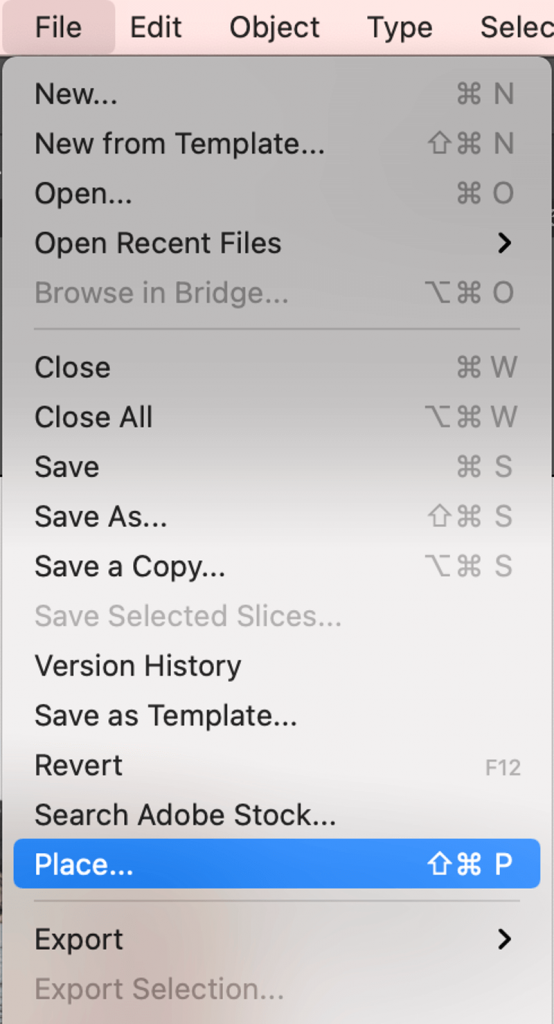
Крок 2 : Выберыце выяву, якую хочаце ўбудаваць на мантажную вобласць
Крок 3 : Націсніце Убудаваць на інструменце хуткіх дзеянняўпадзел.

Панэль спасылак
Дазвольце мне каротка расказаць пра спасылкі ў Illustrator. Выява па спасылцы - гэта тое, дзе выява знаходзіцца на вашым кампутары.

Такім чынам, кожны раз, калі вы змяняеце размяшчэнне выявы на цвёрдым дыску, вам трэба абнавіць спасылкі ў Illustrator, каб пераканацца, што ваша выява не прапала. І калі вы выдаліце выяву на сваім кампутары, яна таксама будзе выдалена ў Al.
Крок 1 : Размясціце выявы ў Illustrator (цэтлікі Shift+Command+P )
Крок 2 : Адкрыйце Панэль спасылак: Акно > Спасылкі .

Крок 3 : Выберыце выявы, якія хочаце ўбудаваць. Вы ўбачыце дзве папярочныя лініі на малюнку.
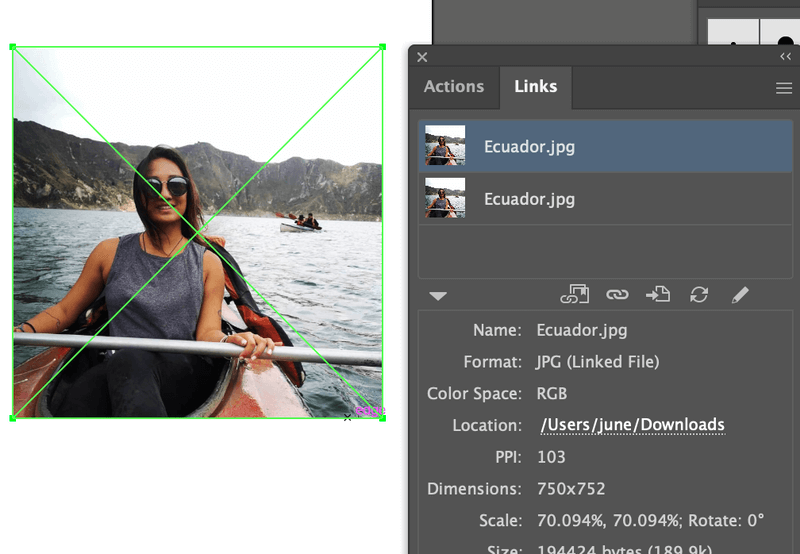
Крок 4 : Націсніце на схаванае меню ў левым правым куце.

Крок 5 : Выберыце Убудаваць малюнак(ы)

Ура! Вы паспяхова ўбудавалі выявы.
Іншыя пытанні?
Я пералічыў пару агульных пытанняў, якія задавалі іншыя дызайнеры. Паглядзіце, ці ведаеце вы ўжо адказ.
У чым розніца паміж спасылкай і ўбудаваннем?
Вы можаце бачыць выявы як спасылкі ў Adobe Illustrator. Вашы выявы звязаны з пэўным месцам на вашым кампутары. Калі вы змяняеце месца размяшчэння файла на вашым камп'ютары, вы таксама павінны абнавіць спасылку на AI, калі не, вашыя спасылкі (малюнкі) будуць адсутнічаць у дакуменце AI.
Убудаваныя выявы не будуць адлюстроўвацца. таму што яны ёсцьужо частка дакумента Illustrator. Нават калі вы выдаліце арыгінальныя выявы (спасылкі) на вашым кампутары, вашы ўбудаваныя выявы застануцца ў файле AI.
Ці магу я рэдагаваць убудаваны малюнак у Illustrator?
Вы можаце змяніць спасылкі на панэлі спасылак. Пстрыкніце опцыю Звязаць паўторна , калі хочаце змяніць малюнак.

Вы можаце рэдагаваць толькі зыходны відарыс перад тым, як убудоўваць яго. Перш чым убудаваць выяву, націсніце Рэдагаваць арыгінал на панэлі спасылак, каб адрэдагаваць выяву.
Як даведацца, ці ўбудаваны відарыс у Illustrator?
Ёсць два спосабы, якімі вы можаце праверыць, ці ўбудаваны ваш відарыс у Illustrator. Калі вы не бачыце перакрыжаваных ліній на малюнку, гэта азначае, што малюнак убудаваны. Іншы спосаб - убачыць гэта з панэлі спасылак. Побач з назвай выявы вы ўбачыце невялікі значок убудавання.

Заключныя думкі
Убудаванне малюнкаў з'яўляецца абавязковым, калі вы перадаеце файлы Illustrator, якія змяшчаюць выявы, на іншыя прылады. Майце на ўвазе, што спасылка на выяву не азначае, што яна ўбудаваная. Такім чынам, заўсёды выконвайце дадатковыя крокі, каб звязаць выяву(-і).
Няма непрацуючых спасылак! Поспехаў!

